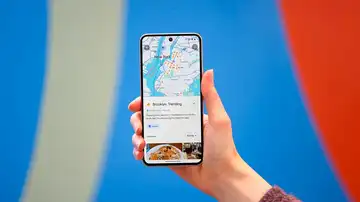VUELVE A DISFRUTAR DEL WIFI
¿Sin Wifi cuando desbloqueas tu PC? Esto podría ayudarte a recuperarlo
Si al activar tu equipo después de estar en reposo desaparece la conectividad Wifi, puedes probar estas soluciones.

Publicidad
La conectividad Wifi es una de las funcionalidades más importantes para nuestros ordenadores portátiles. Su mal funcionamiento puede provocar problemas a la hora de conectarnos a la red. Algo que ya han comprobado algunos usuarios tras suspender sus equipos, tras reanudar la actividad esta no funciona. Así puedes solucionar el problema.
Si el Wifi ha desaparecido tras retomar la actividad, prueba esto
Suspender el equipo durante un determinado tiempo, mientras no estamos haciendo uso de este, es una muy buena opción para optimizar el gasto de energía. Al hacerlo todos los procesos se detienen, apagando la pantalla y parando la actividad de nuestros discos duros. En condiciones normales, tocando cualquier tecla o moviendo el ratón, sacamos al equipo de este modo y podemos retomar la actividad como si nada hubiera pasado.
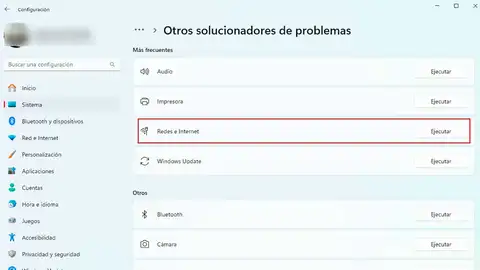
En algunas ocasiones esto no sucede y tenemos problemas para conectarnos a Internet. Esto sucede porque la conexión Wifi de nuestro equipo ha desaparecido. Algo que podemos solucionar siguiendo estos consejos.
- Lo primero que debemos comprobar es que no se trata de un problema de hardware. Para ello accedemos al solucionar de problemas de Windows a través de las opciones de “configuración”
- Dentro de este apartado selecciona “sistema” conde debemos encontrar la opción “solucionador de problemas”.
- Donde encontramos “otros solucionadores de problemas”
- En este apartado debemos buscar “conexiones de internet” o “adaptador de red”
- A continuación, pulsa sobre “ejecutar el solucionador de problemas”
- De manera que debemos seguir los pasos que nos indica el asistente para completar el proceso.
- Una vez, identificado el causante del fallo, podemos llevar a cabo las acciones necesarias para resolverlo.
- Para ello, Utiliza la herramienta de búsqueda y tecla “cmd” para abrir el símbolo del sistema.
- En el cuadro de diálogo, escribe el siguiente comando C:\apps.txt :winget list >c:\apps.txt
- A continuación, accede a la opción “restablecer este PC”, al cual llegamos siguiendo la siguiente ruta “configuración “, “sistema”, “recuperación”
- En las opciones de la pantalla de configuración, seleccionamos conservar mis archivos”
- Debemos elegir entre “Descarga en la nube o reinstalación local”
- Por último, pulsa sobre “siguiente”, para continuar y por último “finalizar”, con lo que dará comienzo el proceso.
De manera que se descargará la última versión del sistema operativo que utilizamos para la instalación. Tras esto se reiniciará el equipo. Por último, solo nos quedará reinstalar los controladores más recientes y con esto se dará por resuelto el problema.
Si no es así, solo nos queda acudir a un servicio técnico especializado para que revise el estado del equipo y lo repare si fuera necesario.
Publicidad